- 公開日:
無料の領収書PDFテンプレートがあるサイト3選
領収書は商品やサービスを受ける際に確実に支払ったことを証明する書類です。領収書を発行することで二重請求などを防ぐことができたり、売上金や経費を示すために必要不可欠な書類でもあります。
領収書は一定期間の保管が義務付けられていますが、紙で保存するには管理が難しく、電子帳簿保存法の改正によりPDFなどで保存する電子化が進んでいます。
取引先などから電子での領収書を求められた場合に対応できるように、登録不要で無料ダウンロードできるサイトをご紹介します。
領収書.netで無料ダウンロードする方法
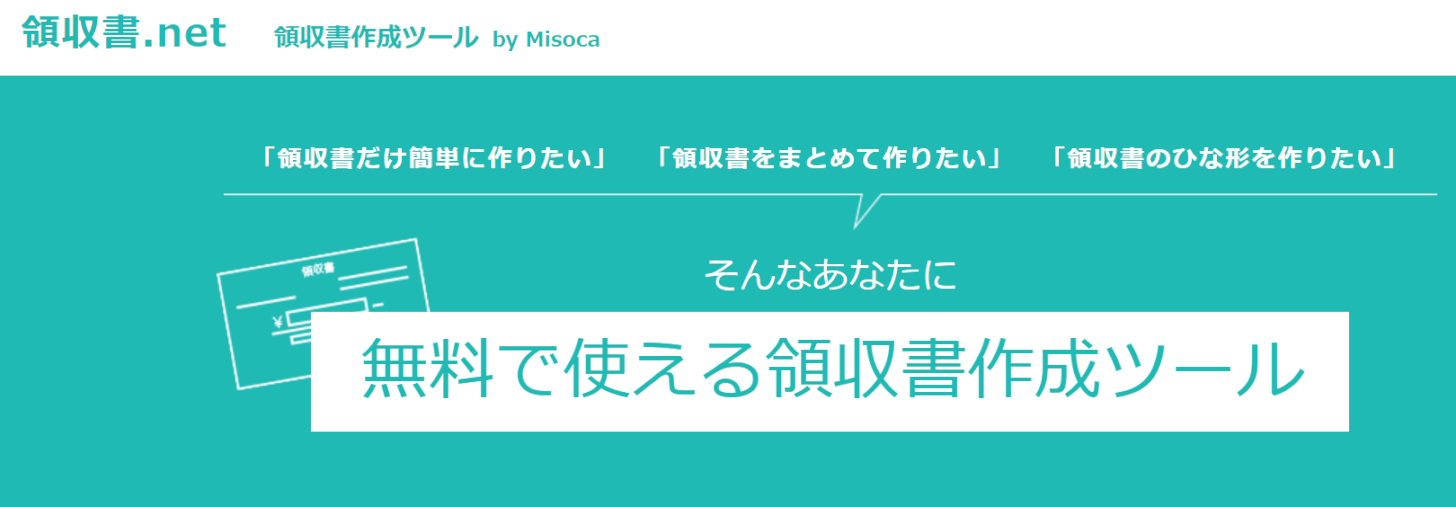
領収書.netは、簡単な領収書を作成してPDFでダウンロードできるサイトです。
請求業務を簡単に行えるMISOCAの一部機能で、MISOCAは比較的安価で質の高い機能が使えるため、個人事業主や中小企業から支持されています。
サイトの詳しい情報は、以下の表をご覧ください。
| 項目 | 内容 |
|---|---|
| 運営会社 | 弥生株式会社 |
| ダウンロードする際の会員登録 | 不要 |
| サイズ | A4 サイトには記載なし |
| ファイル形式 | |
| 広告 | 運営サイトの製品広告のみ |
| 利用規約 | 利用規約 |
シンプルな領収書のテンプレートを使用したい場合におすすめです。また、複数の領収書を一括で作成することもできるので便利です。
詳しいダウンロード方法は、以下でご紹介します。
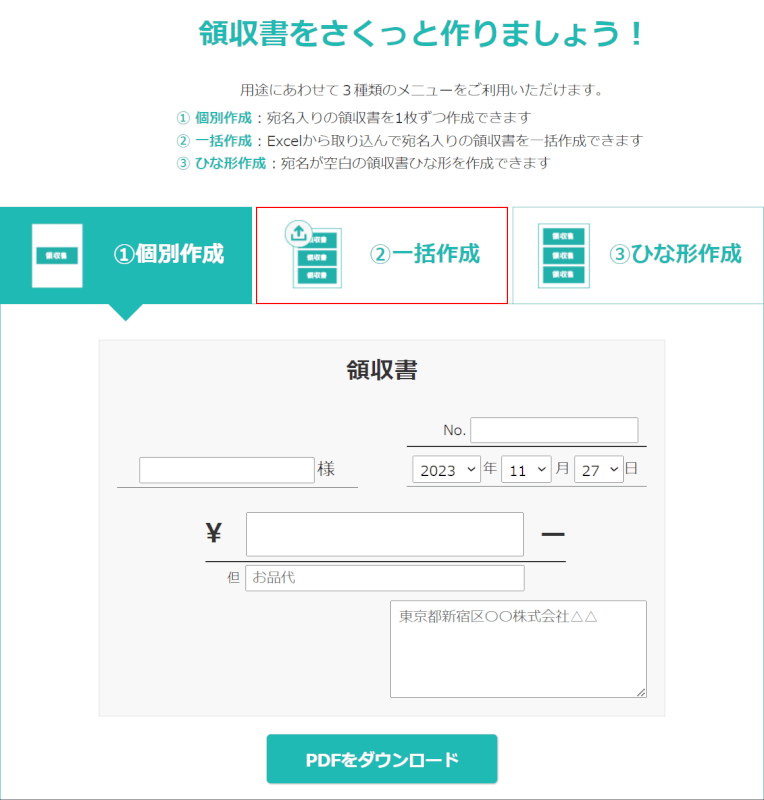
領収書.netにアクセスします。
作成したい領収書が1枚の場合は、上記の画像の「個別作成」の領収書に必要項目を入力して「PDFをダウンロード」を押してください。
今回は、複数の領収書を一括で作成する方法をご紹介します。
「②一括作成」を選択します。
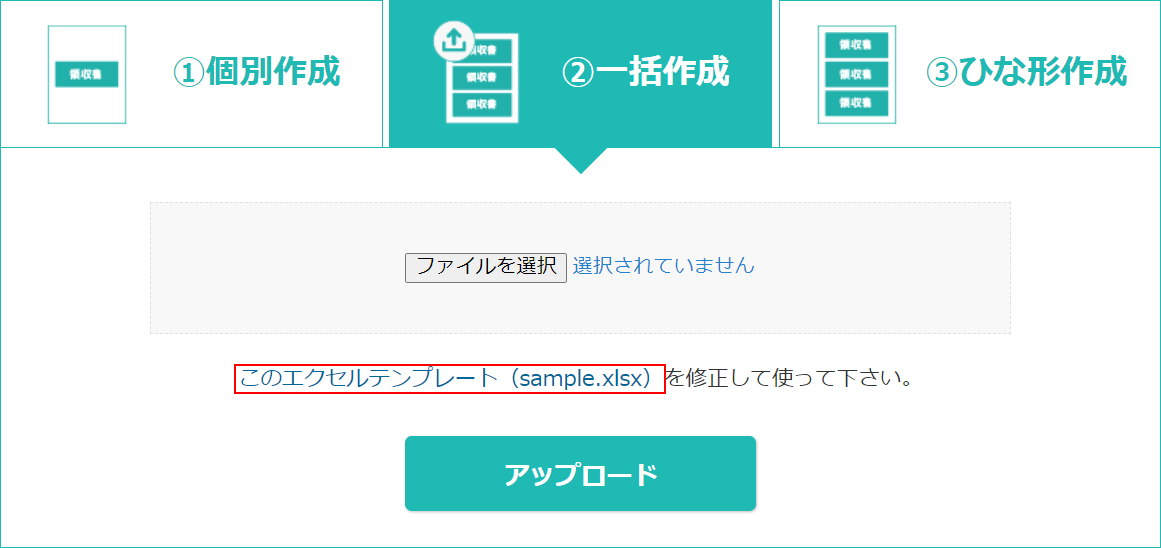
「このエクセルテンプレート(sample.xlsx)」をクリックして、ダウンロードします。
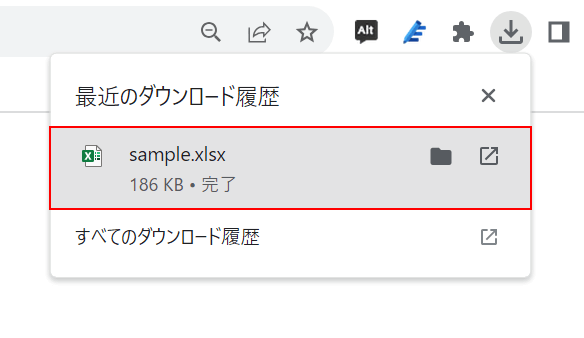
画面右上に「最近のダウンロード履歴」が表示されました。
ダウンロードした「Excelファイル(例:sample)」を選択します。
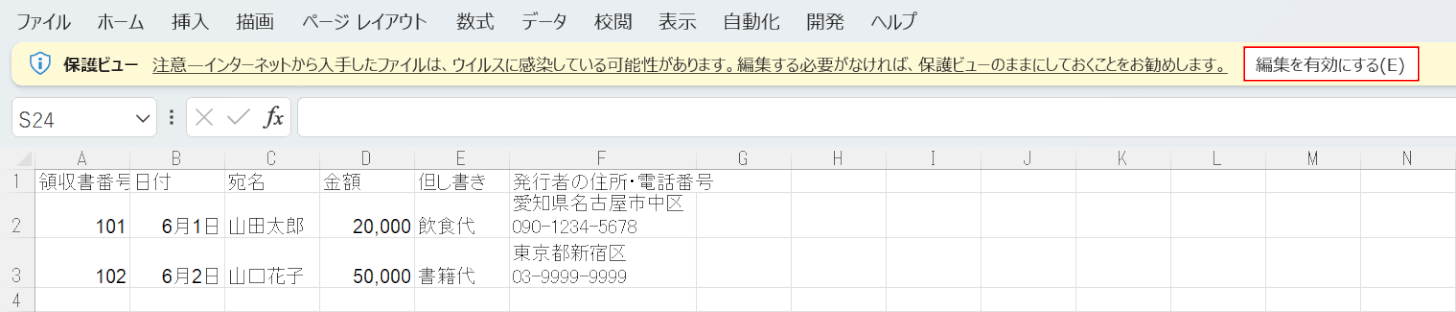
Excelが開きました。
保護ビューで表示される場合は、黄色のバーの「編集を有効にする」ボタンを押します。
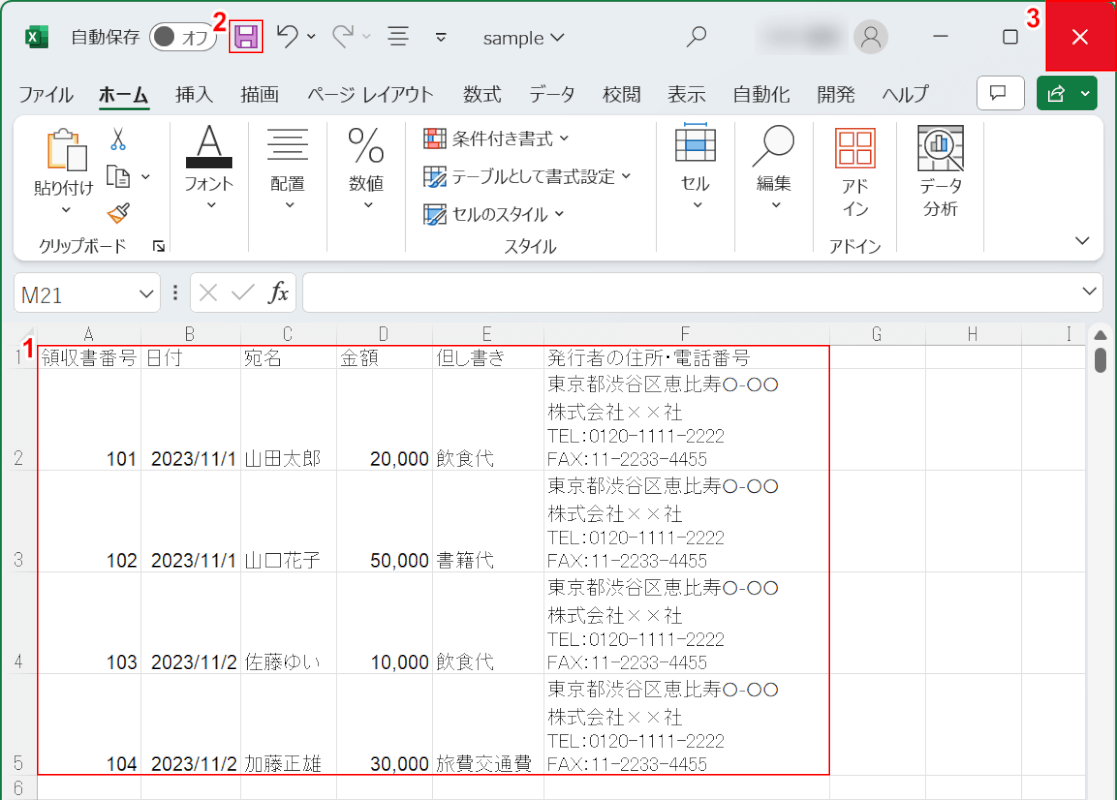
①テンプレートの「変更したい項目」を編集して、②「上書き保存」ボタンを押し、③「×」ボタンでファイルを閉じます。
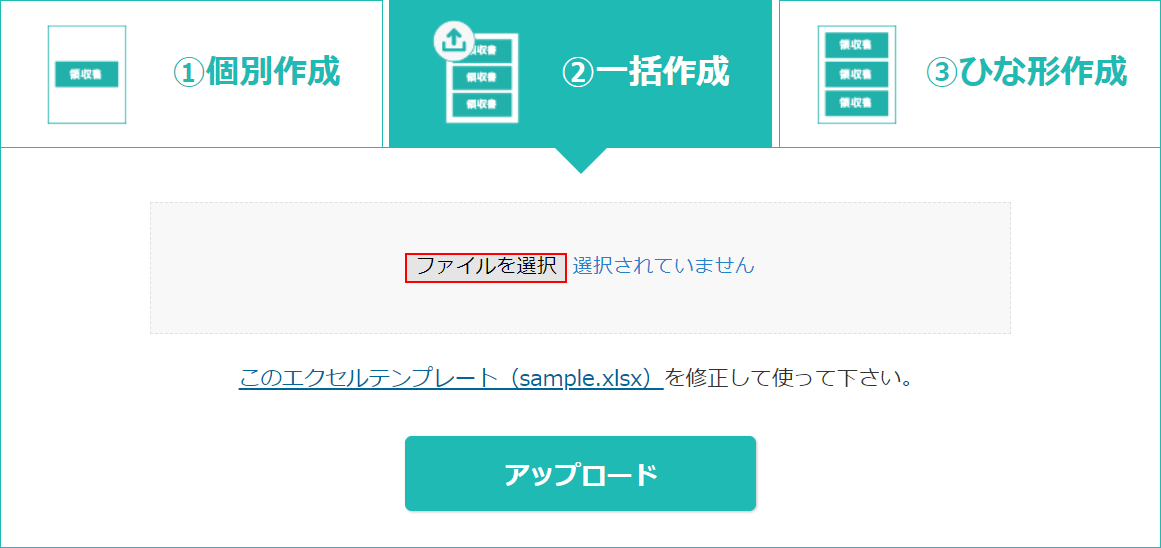
「ファイルを選択」ボタンを押します。
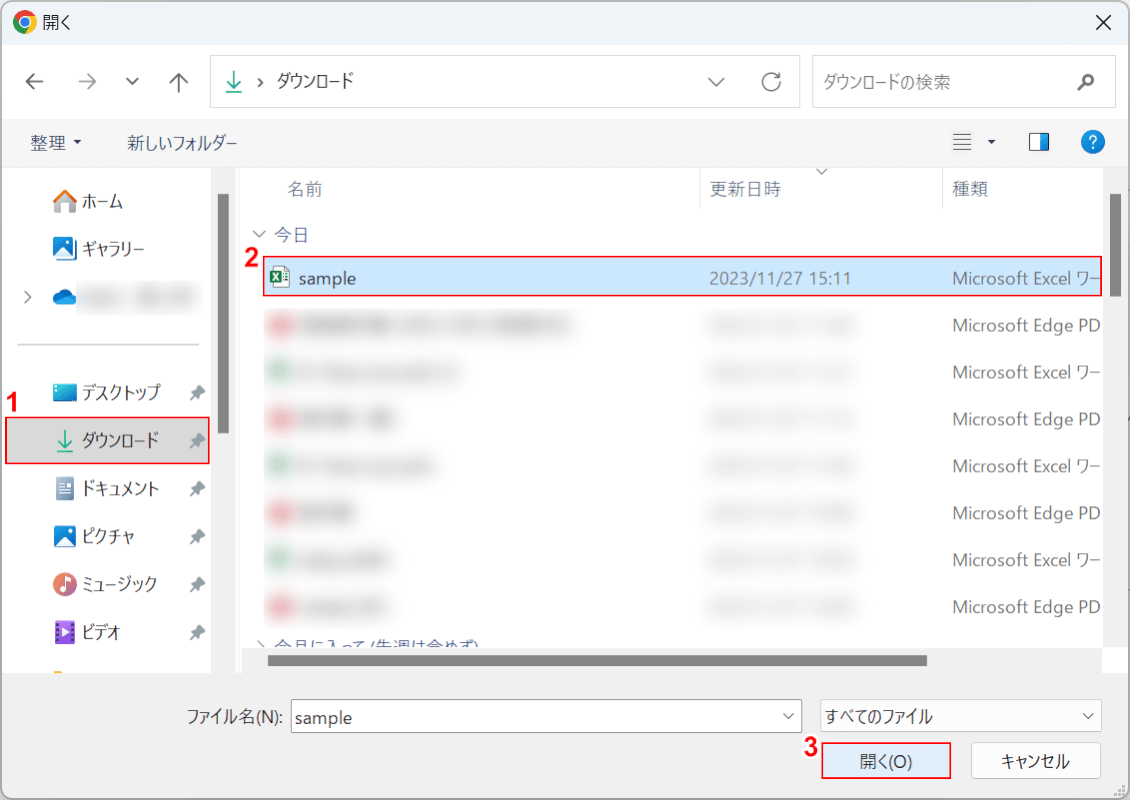
「開く」ダイアログボックスが表示されました。
①「編集したExcelファイルの保存先(例:ダウンロード)」、②「Excelファイル(例:sample)」の順に選択して、③「開く」ボタンを押します。
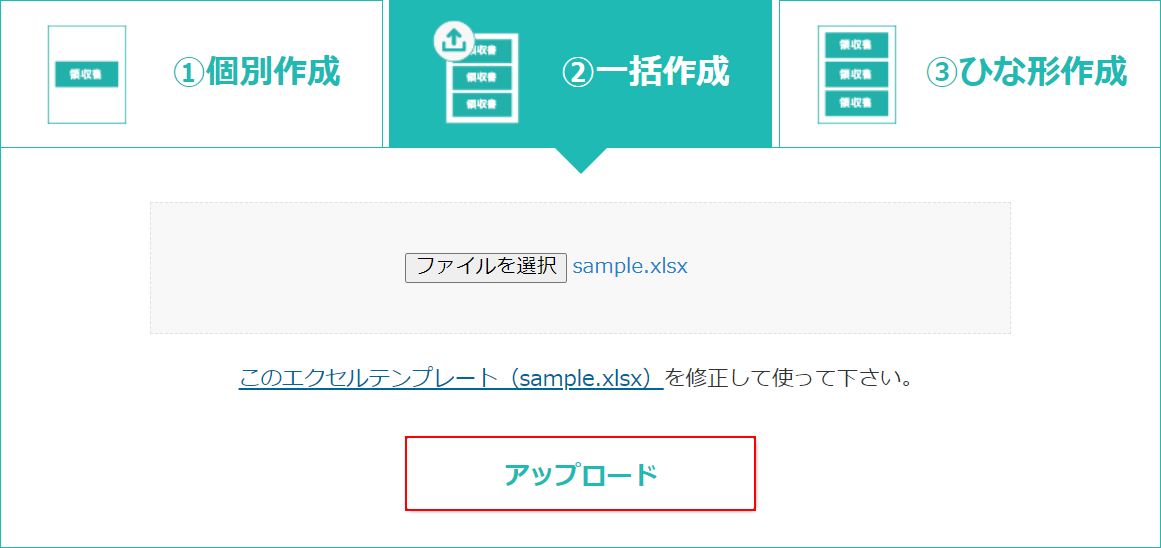
「アップロード」ボタンを押します。
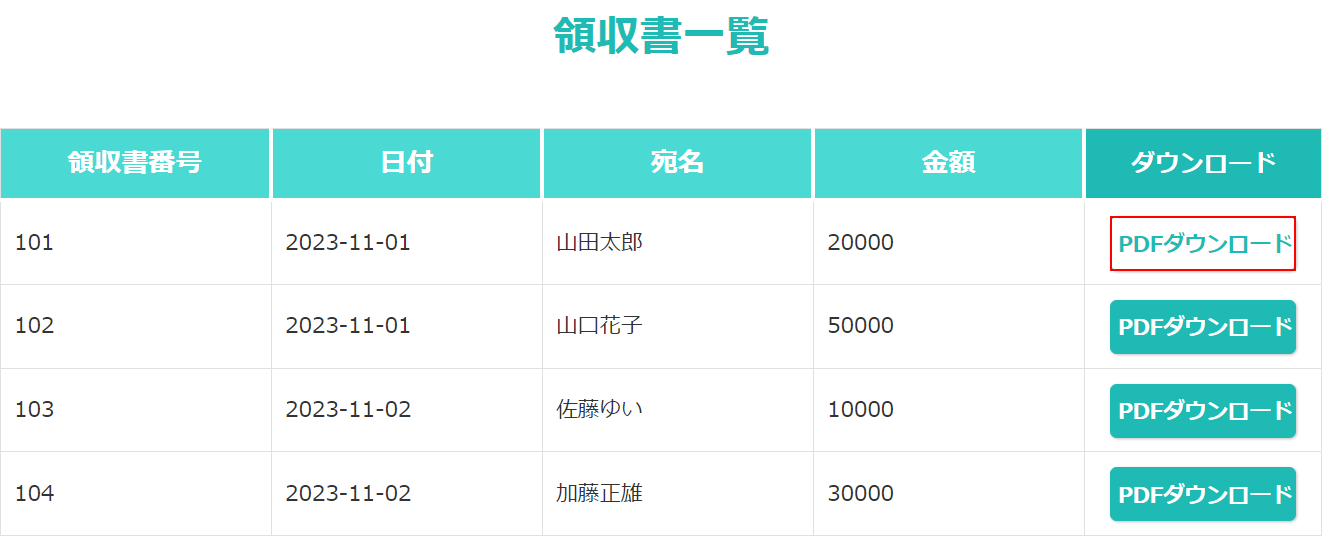
領収書一覧が表示されました。PDFを1つずつダウンロードします。
「PDFダウンロード」ボタンを押します。
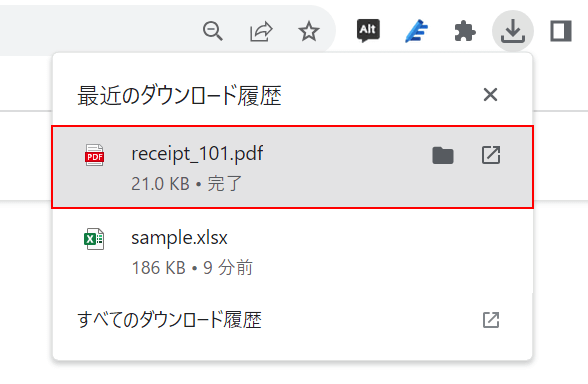
画面右上に「最近のダウンロード履歴」が表示されました。
「ダウンロードしたテンプレート(例:receipt_101)」を選択します。
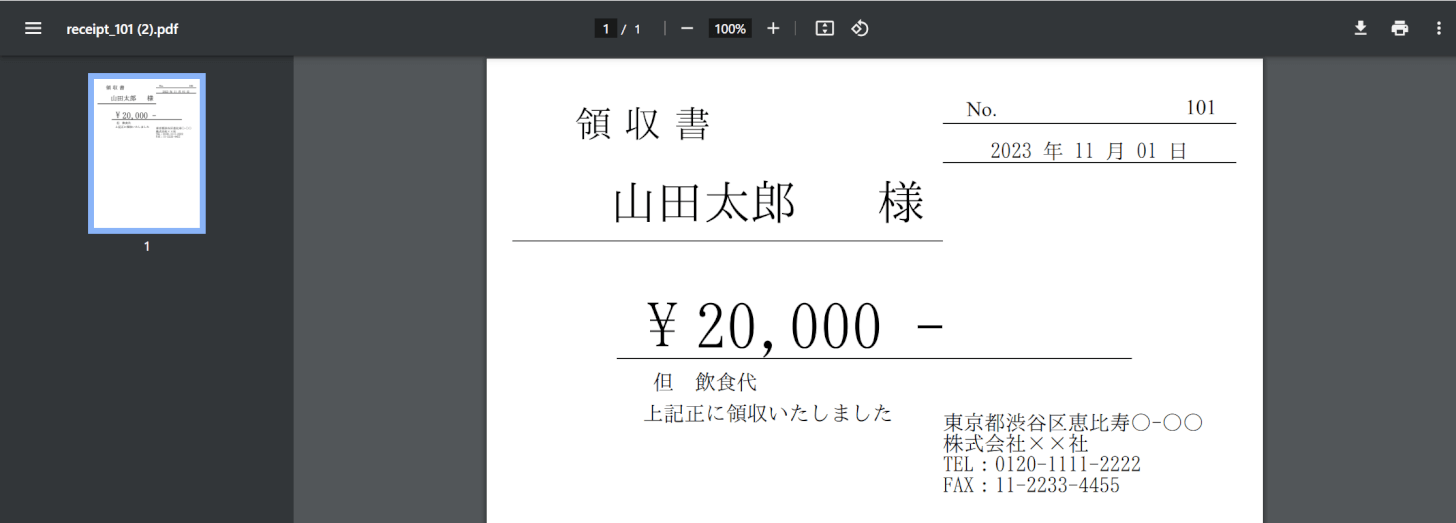
PDFが表示されました。
仕上がりに問題がなければ、複数作成したPDFファイルを続けてダウンロードしてください。
bizrouteで無料ダウンロードする方法
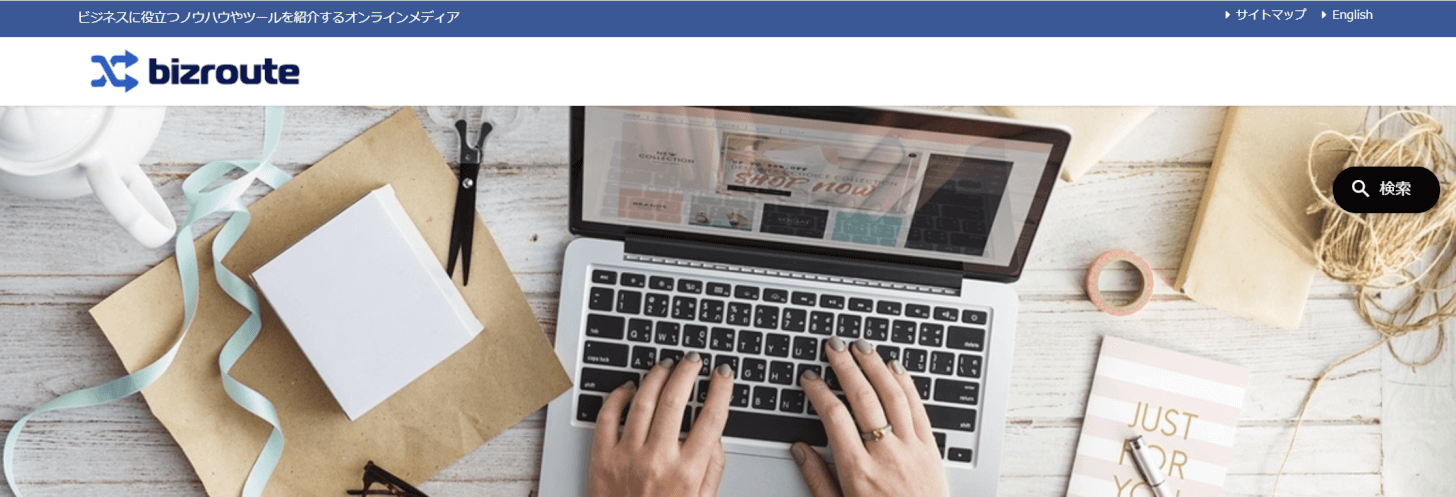
bizroute(ビズルート)はビジネスで役立つ情報や、テンプレレートを無料で提供しているサイトです。
部署別に役立つテンプレートをまとめており、各書類の書き方などについても丁寧に紹介しているので、初めて書類を書く際に参考にすることができます。
サイトの詳しい情報は、以下の表をご覧ください。
| 項目 | 内容 |
|---|---|
| 運営会社 | 株式会社エクシア |
| ダウンロードする際の会員登録 | 不要 |
| サイズ | A4 A5 |
| ファイル形式 | PDF Excel |
| 商用利用 | ○ 再配布・販売:× |
| 広告 | あり 悪質な広告:なし |
| 利用規約 | 利用規約 |
同じ領収書でも、明細付きや軽減税率に対応したものなどがあるので、必要に応じた領収書を選択してください。
紙で印刷する場合は控えが付いているテンプレートや、複数枚を1枚にまとめて印刷した後に切り離せるテンプレートなどがおすすめです。
詳しいダウンロード方法は、以下でご紹介します。
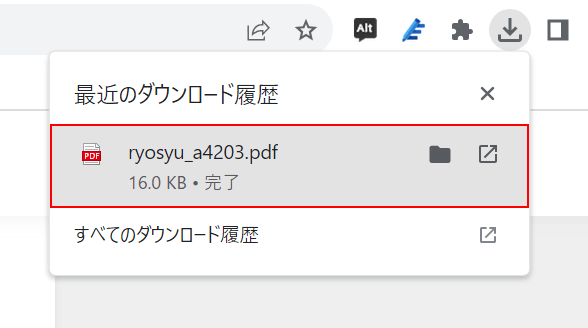
画面右上に「最近のダウンロード履歴」が表示されました。
「ダウンロードしたテンプレート(例:ryosyu_a4203)」を選択して、正しく表示されていれば操作は完了です。
ワカルニで無料ダウンロードする方法

ワカルニは、株式会社BriarPatch(ブレアパッチ)が運営するPCやスマホのツールや使い方を紹介しているサイトです。パソコンインストラクター経験がある方が記事を書いているので、パソコン初心者の方でも分かりやすい内容になっています。
また、運営元の株式会社BriarPatchは大阪を中心に、中小企業・個人事業主向けのホームページの作成をしている会社です。
サイトの詳しい情報は、以下の表をご覧ください。
| 項目 | 内容 |
|---|---|
| 運営会社 | 株式会社BriarPatch |
| ダウンロードする際の会員登録 | 不要 |
| サイズ | A4 |
| ファイル形式 | Excel Word |
| 広告 | あり 悪質な広告:なし |
テンプレートがExcel、Word、PDFの3種類があるので、PDFを編集する有料アプリをインストールしていない場合は、ExcelやWordをダウンロードすることをおすすめします。
同記事にはExcelからPDFに変換する方法の他に、領収書の書き方や収入印紙を貼る必要があるケースについてもまとめられているので参考にしてみてください。
詳しいダウンロード方法は、以下でご紹介します。
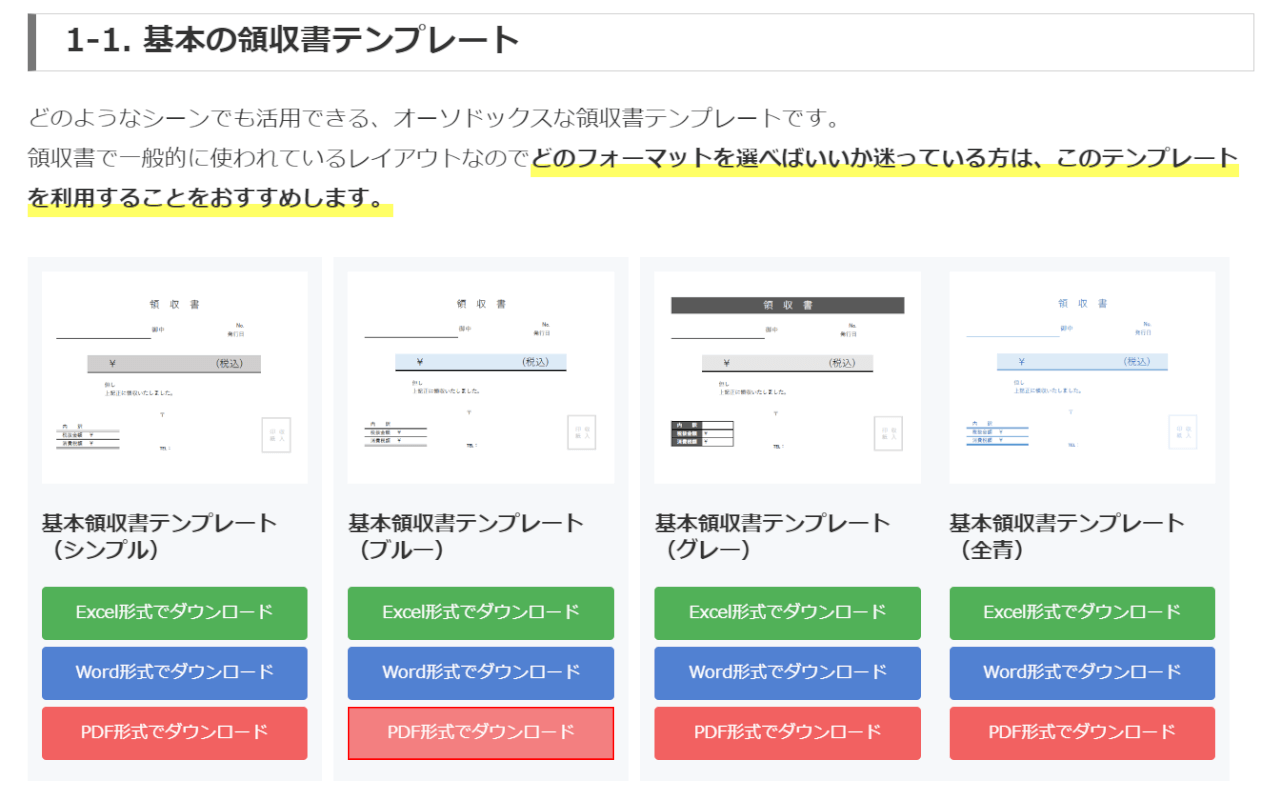
ワカルニにアクセスします。
テンプレートの記事が表示されるので、「1. 全て無料!今すぐ使える領収書テンプレート」セクションに移動します。
お好みのテンプレート(例:基本領収書テンプレート(ブルー))の「PDF形式でダウンロード」ボタンを押します。
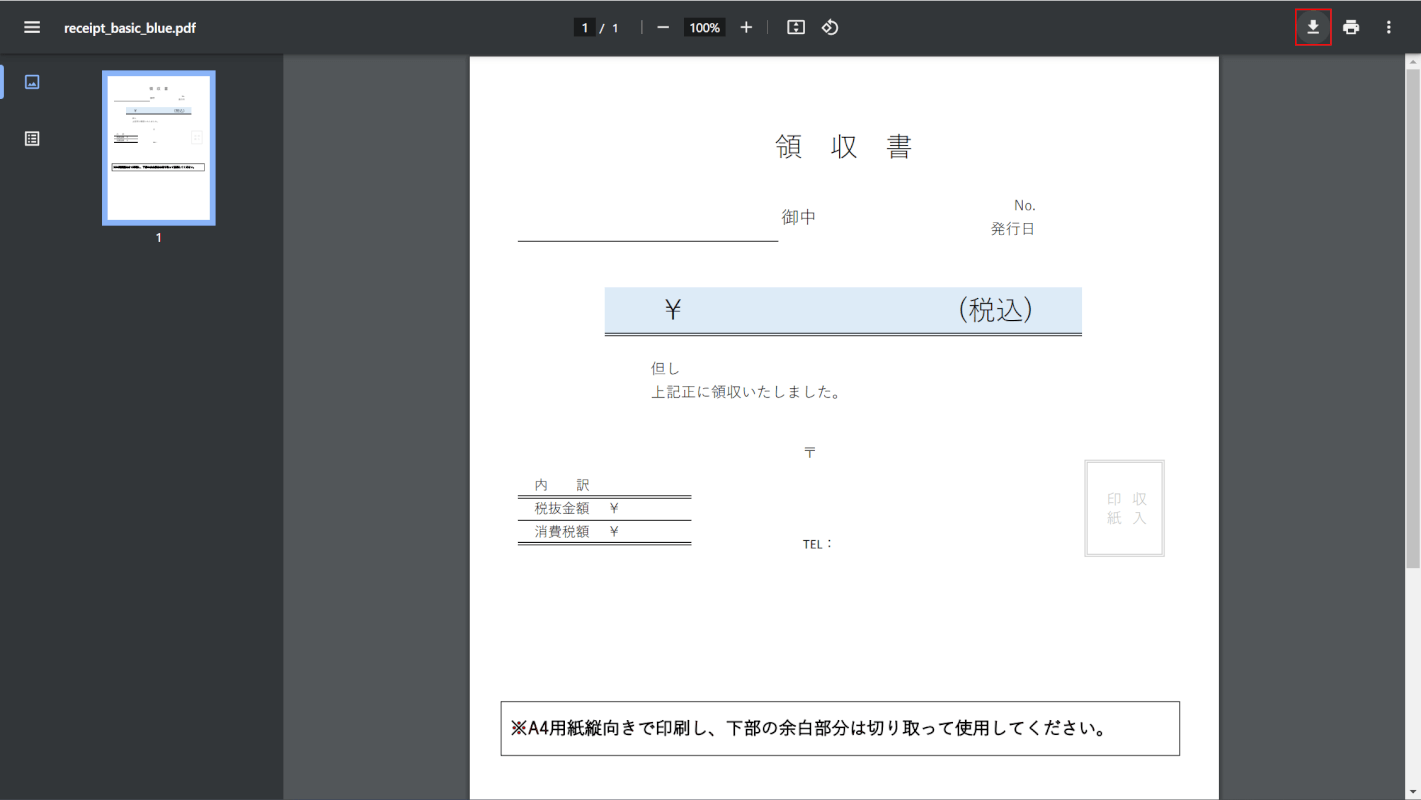
画面右上の「ダウンロード」を選択します。
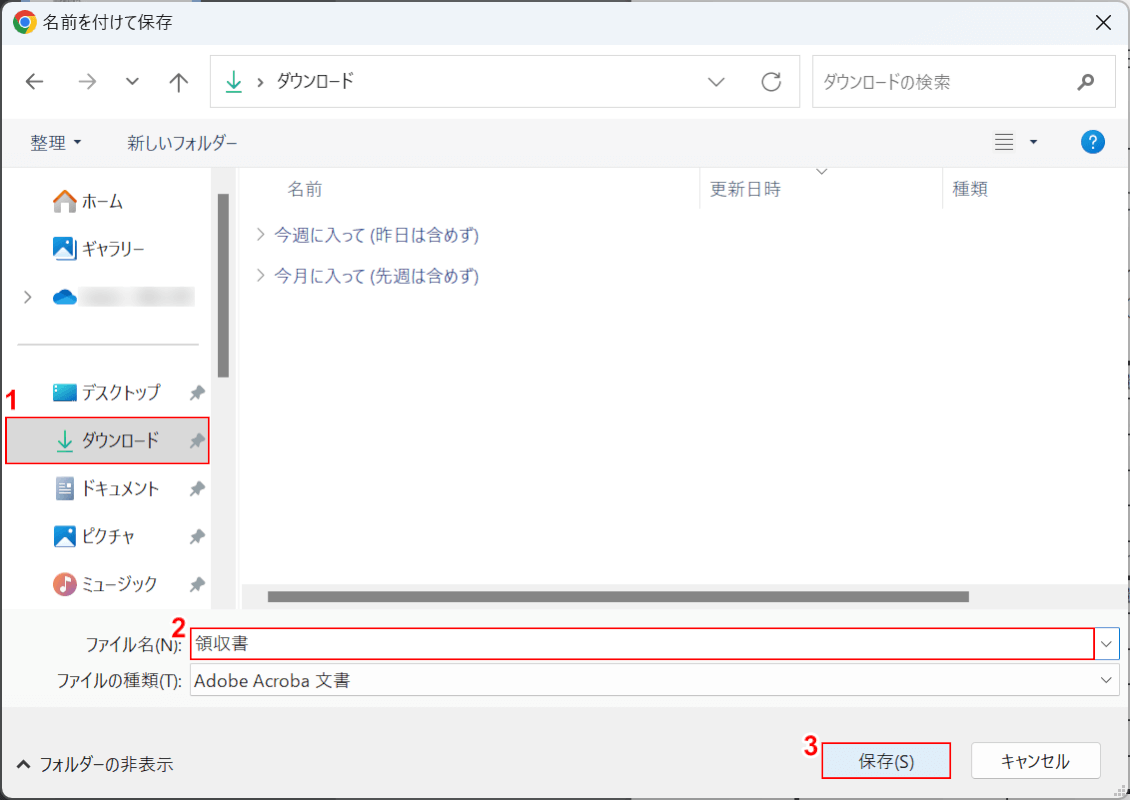
「名前を付けて保存」ダイアログボックスが表示されました。
①「保存先(例:ダウンロード)」を選択して、②ファイル名に「保存するテンプレートの名前(例:領収書)」を入力して、③「保存ボタン」を押します。
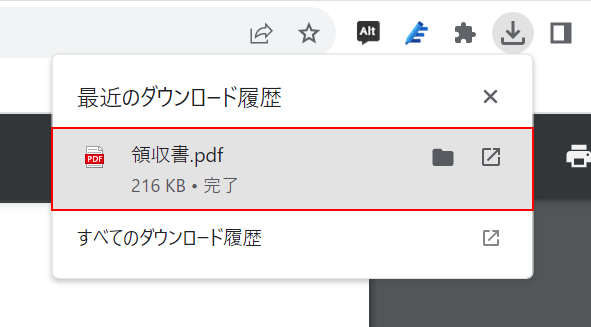
画面右上に「最近のダウンロード履歴」が表示されました。
「ダウンロードしたテンプレート(例:領収書)」を選択して、正しく表示されていれば操作は完了です。
問題は解決できましたか?
記事を読んでも問題が解決できなかった場合は、無料でAIに質問することができます。回答の精度は高めなので試してみましょう。
- 質問例1
- PDFを結合する方法を教えて
- 質問例2
- iLovePDFでできることを教えて


コメント
この記事へのコメントをお寄せ下さい。